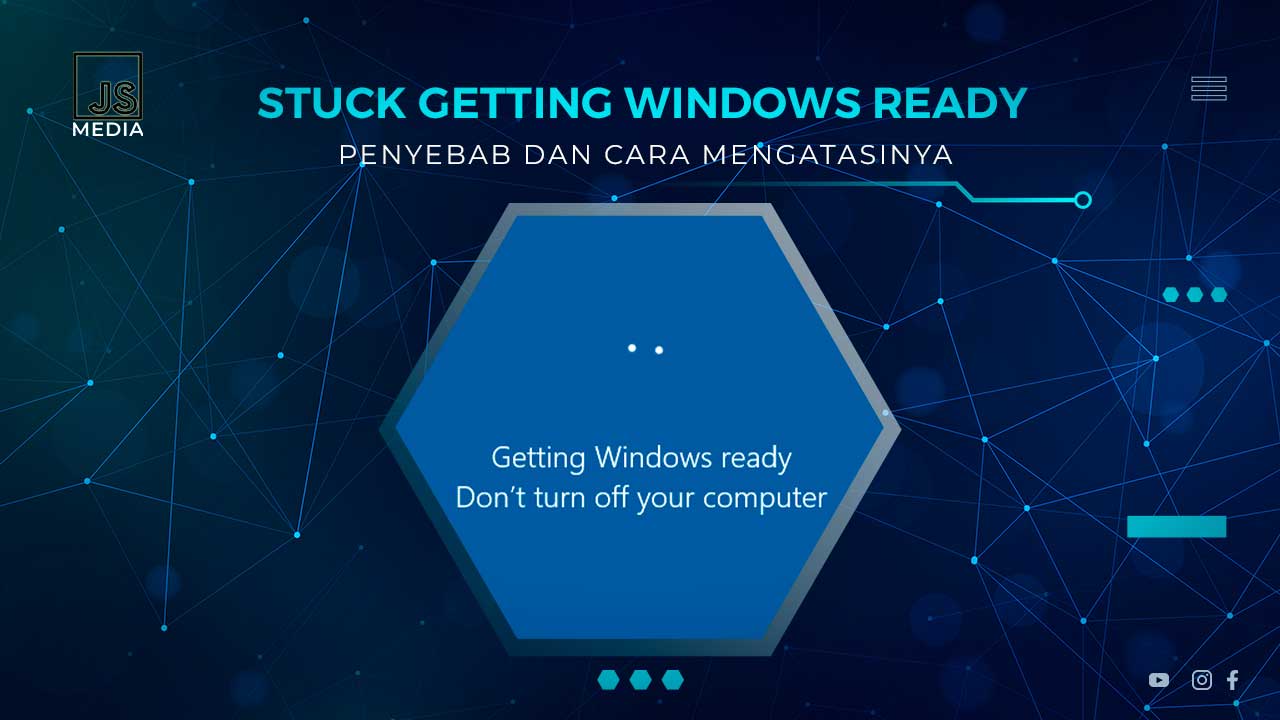Ketika komputer atau laptop baru dinyalakan, maka biasanya akan melewati serangkaian proses booting terlebih dahulu. Namun terkadang, ada satu kendala yang sering dialami oleh banyak orang ketika menunggu proses booting komputer. Yaitu ketika PC terlihat stuck pada proses ‘Getting Windows Ready Don’t Turn Off Your Computer’.
Mungkin kalian sudah menunggu untuk waktu yang lama, namun ternyata proses tersebut seperti tak berujung dan komputer juga tak menunjukkan perubahan. Sehingga akan sangat mengganggu pekerjaan kita karena proses booting terus mengalami stuck. Nah kira-kira apa sih penyebabnya dan bagaimana cara kita untuk mengatasinya? Mari kita bahas bersama-sama.
Penyebab PC Stuck Setting Windows Ready
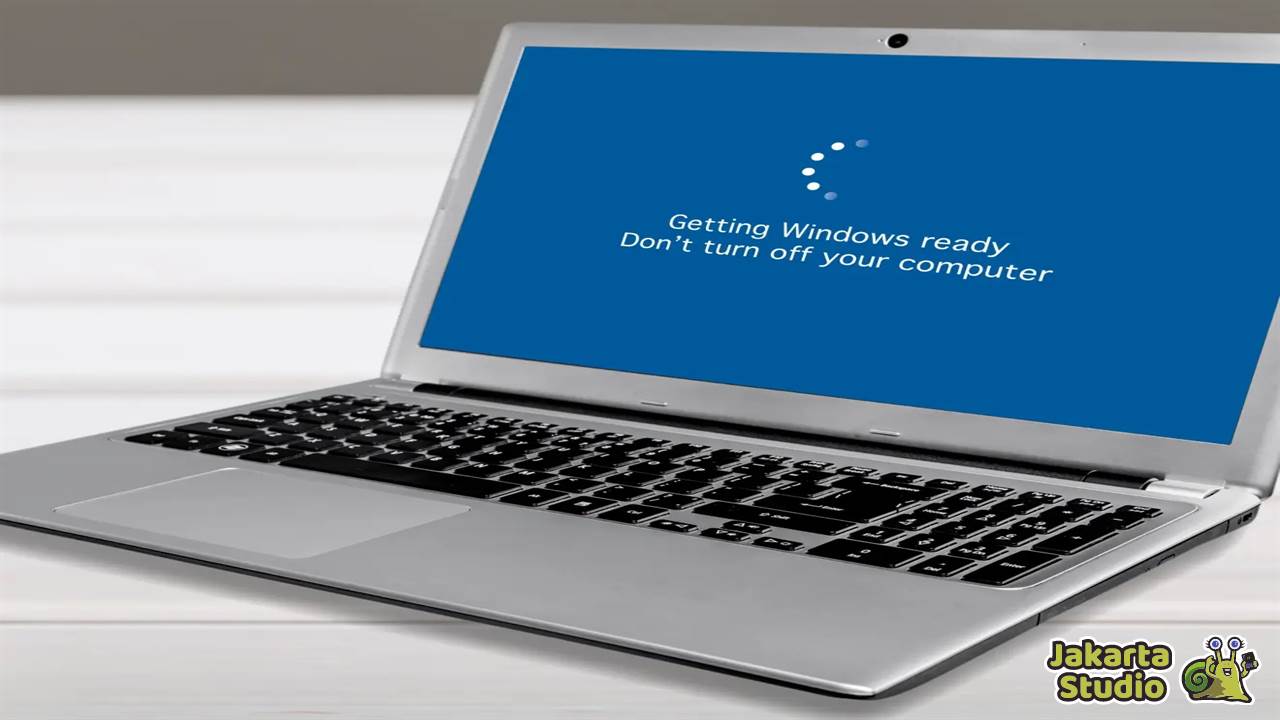
Pertama, kita mulai dengan mengecek apa akar permasalahan yang membuat komputer stuck dalam proses booting dan tidak kunjung masuk ke Windows home. Biasanya, ada beberapa faktor mulai dari kendala pada BIOS, file ISO ataupun adanya aplikasi yang error. Untuk lebih jelasnya mari kita bahas bersama-sama.
1. Salah Setting BIOS
BIOS (Basic Input/Output System) merupakan komponen penting dalam sistem komputer yang mengatur pengaturan dasar, termasuk urutan booting. Kesalahan dalam konfigurasi BIOS bisa menjadi salah satu penyebab masalah “Getting Windows Ready”. Contohnya, pengaturan boot order yang tidak benar atau konfigurasi lain yang tidak kompatibel dengan instalasi Windows, dapat menyebabkan konflik dan stuck saat proses booting.
2. File ISO yang Korup
File ISO merupakan gambar dari disk instalasi Windows yang diperlukan untuk memulai proses instalasi atau pemulihan sistem. Jika file ISO yang digunakan rusak atau corrupt, proses instalasi Windows bisa terhenti atau mengalami masalah saat proses “Getting Windows Ready”. Hal ini mungkin disebabkan oleh proses unduhan yang belum selesai ataupun gangguan lain selama pembuatan file ISO.
3. Aplikasi yang Tidak Kompatibel
Instalasi aplikasi baru juga seringkali menjadi penyebab masalah, terutama jika aplikasi tersebut tidak kompatibel atau mengalami crash. Konflik yang disebabkan oleh aplikasi yang baru diinstal dapat mengganggu proses “Getting Windows Ready”. Contohnya, jika kalian baru menginstall driver perangkat keras yang tidak cocok, software lunak antivirus, atau aplikasi sistem lainnya yang tidak berjalan dengan baik pada sistem windows.
4. Bug pada Windows Terbaru
Meskipun pembaruan Windows biasanya menghadirkan perbaikan bug dan peningkatan kinerja, tidak jarang pembaruan tersebut justru menyebabkan masalah baru. Bug pada pembaruan Windows dapat berkaitan dengan berbagai faktor, seperti konfigurasi perangkat keras tertentu, driver yang tidak cocok, atau konflik dengan perangkat lunak pihak ketiga. Sehingga ia dapat mempengaruhi proses “Getting Windows Ready” dan menyebabkan komputer atau laptop stuck serta gagal masuk Windows.
Solusi PC Stuck Getting Windows Ready
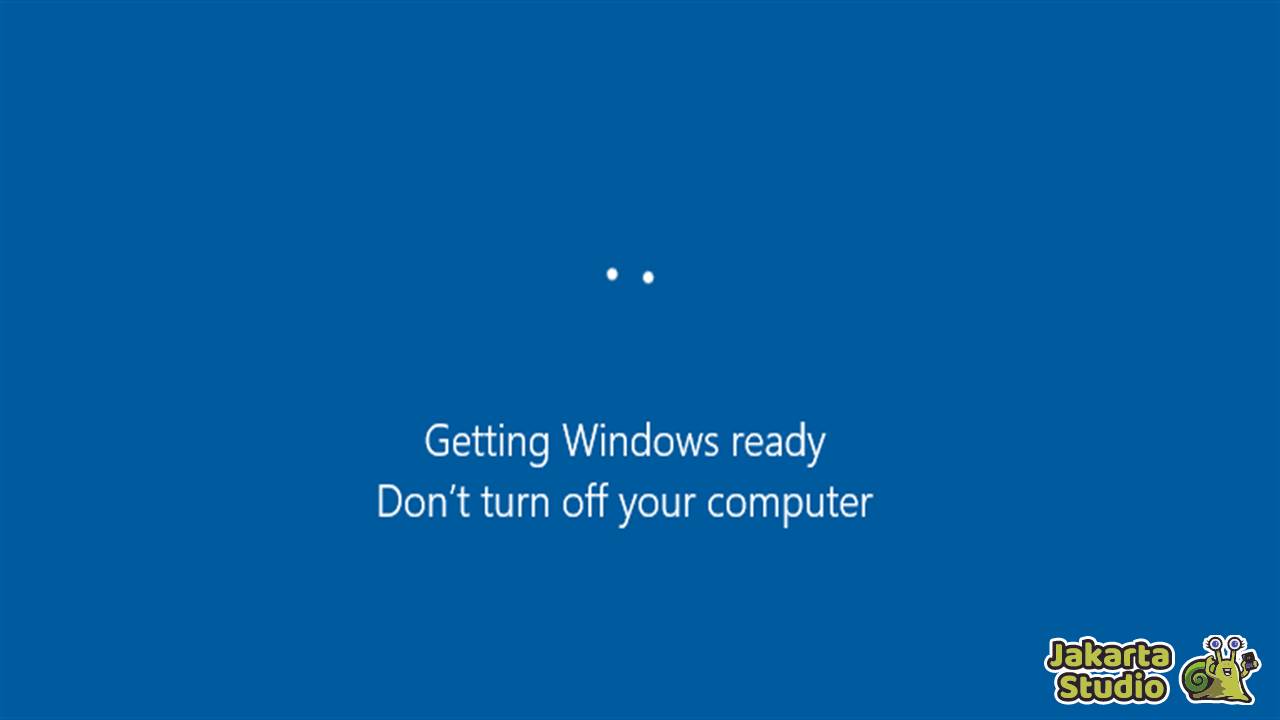
Jika kalian juga tengah mengalami kendala yang sama, jangan langsung panik. Kita masih bisa coba beberapa tips trik yang semoga bisa menjadi solusi atas masalah ini. Silahkan ikuti panduan lengkapnya di bawah ini :
1. Tunggu dengan Sabar
Pertama, cobalah untuk menunggu proses “Getting Windows Ready” dengan lebih sabar. Terkadang proses tersebut akan butuh lebih banyak waktu, terutama tergantung pada jumlah file di komputer dan spesifikasi perangkat. Animasi yang bergerak menandakan bahwa Windows sedang melakukan sebuah proses, seperti download, pemasangan, dan modifikasi file sistem. Kalian bisa meninggalkannya dengan melakukan aktivitas lain.
2. Force Shutdown
Jika memang prosesnya sudah terlalu lama dan tidak menunjukkan perubahan, maka Shutdown paksa bisa jadi langkah terakhir yang bisa kalian lakukan. Tekan tombol power untuk mematikan komputer secara paksa. Namun, perlu diingat bahwa ini berisiko dan hanya harus dilakukan jika proses stuck dalam jangka waktu yang terlalu lama dan tidak wajar seperti lebih dari 4 jam.
3. Scan File Sistem
Jika masalah masih berlanjut, kalian dapat mencoba melakukan pemindaian file sistem. Meskipun proses ini biasanya juga memakan waktu, namun bisa membantu kita untuk mengetahui jika ada file sistem yang korup. Gunakan System File Checker Tool untuk memeriksa dan memperbaiki file sistem yang mungkin rusak karena berbagai faktor.
4. Lakukan Repair Windows
Tips berikutnya yaitu kalian bisa menggunakan fitur Repair Windows untuk memperbaiki jika ada file sistem yang rusak, hilang atau corrupt. Kalian tinggal ikuti saja petunjuk yang ada di layar, maka nanti secara otomatis sistem windows akan discan untuk mengetahui apakah ada file sistem yang perlu diperbaiki.
5. Uninstall Program Terbaru
Jika masalah terjadi setelah kalian menginstal program atau aplikasi baru, maka kalian dapat mencoba menghapusnya. Masuklah ke Safe Mode, buka Control Panel, dan temukan program yang baru diinstal. Uninstall program tersebut, dan pastikan untuk menggunakan Revo Uninstaller untuk menghapus program secara bersih. Lalu tinggal restart dan lihat apakah masalah sudah teratasi.
6. Install Ulang Windows
Apabila semua cara diatas masih gagal, sebagai langkah terakhir, kalian bisa melakukan instalasi ulang Windows. Mungkin kerusakan pada Wnidows sudah parah dan tidak bisa diperbaiki dengan cara biasa. Sehingga kita harus lakukan install ulang sistem operasinya lagi. Pastikan untuk membuat cadangan data agar lebih aman. Kemudian lakukan proses instalasi sesuai dengan petunjuknya.
Kesimpulan
Memang cukup banyak perangkat komputer yang mengalami stuck pada proses Windows Getting Ready. Mungkin ada file sistem corrupt, settingan BIOS yang salah atau bug pada pembaruan windows yang kalian lakukan. Semoga setelah mencoba tips trik diatas, kalian bisa menemukan solusinya. Nantikan update informasi seru dan bermanfaat lainnya hanya di Jakarta Studio.